
HELP - Online-Hilfe zu Carbon Connected
Wir beantworten Ihnen Ihre Fragen zu diesem Portal und helfen Ihnen gerne weiter.App-Einstellungen:
Ideation Hilfe
- [Mehr...]
- Konfiguration: Bewertungen
- Konfiguration: FB, G+, Twitter
- Konfiguration: Zugriff einschränken
- Konfiguration: Moderator hinzufügen
- Konfiguration: Erlaubte Dateiformate
- Konfiguration: nach Ende des Wettbewerbs
- Wie konfiguriere ich die Ideen Liste?
- Tipp: Zugriffsrechte auf Ideen einstellen - Überblick
Bitte warten...
In diesem Abschnitt können Sie einstellen, dass Ideen von anderen Benutzern bewertet werden können ("Voting erlauben"):
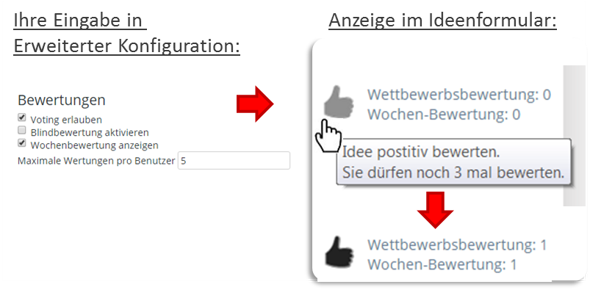
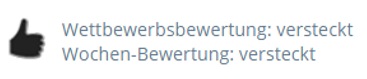
- Wenn Sie "Voting erlauben" aktivieren und ein Benutzer eine abgegebene Idee aus der Ideen Liste aufruft, wird oben rechts ein "Like"-Symbol angezeigt, das der Benutzer anklicken kann.
- Pro Idee kann ein Benutzer maximal eine Bewertung, d.h. eine Stimme / ein Voting / ein "Like", abgeben.
- Bei "Maximale Wertungen pro Benutzer" können Sie eintragen, für wieviele Ideen ein Benutzer ein "Like" abgeben darf. Die verbleibenden Bewertungsmöglichkeiten werden dem Benutzer dann bei Mouseover angezeigt (s.o.). Bleibt dieses Feld leer, gibt es keine Einschränkungen, d.h. Benutzer können dann maximal jede Idee in der Liste "liken".
- Wenn Sie "Blindbewertung aktivieren", wird die Zahl der Bewertungen für normale Benutzer versteckt. Nur Personen mit Löschrechten können dann noch die Anzahl der Bewertungen sehen. Der normale Benutzer bekommt diese Anzeige:
- Hier können Sie Icons für soziale Netzwerke für bereits abgegebene Ideen einblenden, die das Posten von Nachrichten zu diesen Ideen in den entsprechenden sozialen Medien ermöglicht.
- Diese Icons werden angezeigt, wenn Sie eine Idee aus der Ideen Liste heraus aufrufen.
- In diesem Abschnitt können Sie den Zugriff von Benutzern auf Ideen-Details oder auf an Ideen angehängte Dateien einschränken, indem Sie die E-Mail-Adressen der Personen eintragen, auf die Sie diesen Zugriff beschränken möchten.
- Bitte beachten Sie, dass bei Einträgen in diesen Feldern die anderen Benutzer immer noch die Liste aller Ideen mit Ideen-Titel und (je nach Konfiguration) Ideen-Autor sehen können. Wenn andere Benutzer aber eine einzelne Idee anklicken, die sie nicht selbst abgegeben haben, können sie die Idee nicht öffnen und somit nicht an den Inhalt der Idee gelangen.
- Wenn Sie hier nichts eintragen, können alle Benutzer, die über die Zugriffsrechte (links unter "App Funktionen") mindestens Leserechte auf die App "Ideen Liste" haben, auf die Informationen zugreifen.
- Wenn Sie den Benutzern in der App "Ideen Liste" ausschließlich deren eigene Ideen anzeigen wollen, nutzen Sie hierzu bitte die Einstellungen in der App "Ideen Liste".
In diesem Abschnitt können Sie eine oder mehrere Personen (Moderatoren) bestimmen, die per E-Mail vom System benachrichtigt werden, wenn eine neue Idee oder ein neuer Kommentar abgegeben wird.

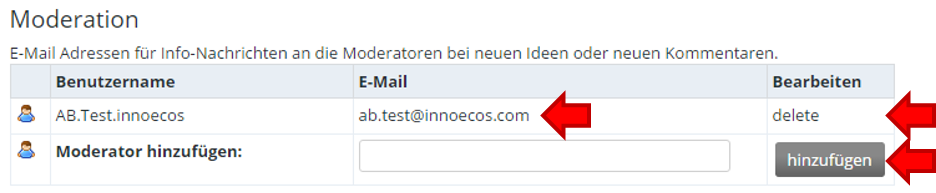

- Geben Sie hierzu die E-Mail-Adresse des Moderators ein und klicken Sie auf "Hinzufügen". Verfahren Sie genauso für weitere Moderatoren.
- In der Liste der Moderatoren können Sie weitere hinzufügen oder vorhandene Moderatoren löschen.
- Zum Löschen eines Moderators klicken Sie bitte auf "delete".
- Bitte beachten Sie, dass diese Änderungen erst wirksam werden, wenn Sie zusätzlich ganz unten auf "Speichern" klicken.
- Benutzer können zu einer Idee, die sie einreichen, auch Dateien hochladen. In der Ideen Liste wird die erste Datei als Bild-Icon für die Idee angezeigt.
- Nach dem Installieren der App Ideen Abgabe ist aus Sicherheitsgründen festgelegt, dass nur Dateien bestimmter Typen bzw. Formate erlaubt sind: jpg, jpeg, gif, png und pdf.
- Wenn Sie für Ihren Ideenwettbewerb andere Dateiformate erlauben oder verbieten möchten, können Sie diese hier hinzufügen oder löschen.
- Standardmäßig wird ab dem Datum, das Sie oben als Ende Ihres Wettbewerbs angegeben haben, beim Anklicken der App "Ideen Abgabe" ein Text angezeigt, der besagt, dass der Wettbewerb abgelaufen ist und keine Ideen mehr eingegeben werden können.
- Wenn Sie das Einsenden von Ideen auch nach Ablauf des Wettbewerbs erlauben möchten, können Sie in der Checkbox hierfür ein Häkchen setzen. Es wird dann ein anderer Standardtext angezeigt.
- An dessen Stelle können Sie, wenn Sie möchten, einen individuellen Text eintragen, der anstelle des Standardtextes nach Ende des Wettbewerbs angezeigt werden soll.
- Sie haben die Möglichkeit, eine deutsche und eine englische Version einzutragen. Je nach Einstellung des Benutzers (über das Globus-Icon oben in der Top-Navigation) wird die entsprechende Sprach-Version angezeigt.
Die App "Ideen Liste" zeigt die Ideen an, die zuvor in der App "Ideen Abgabe" eingegeben und gespeichert wurden.
Installieren Sie deshalb die App "Ideen Liste" immer in Kombination mit einer App "Ideen Abgabe" (wie geht das?).
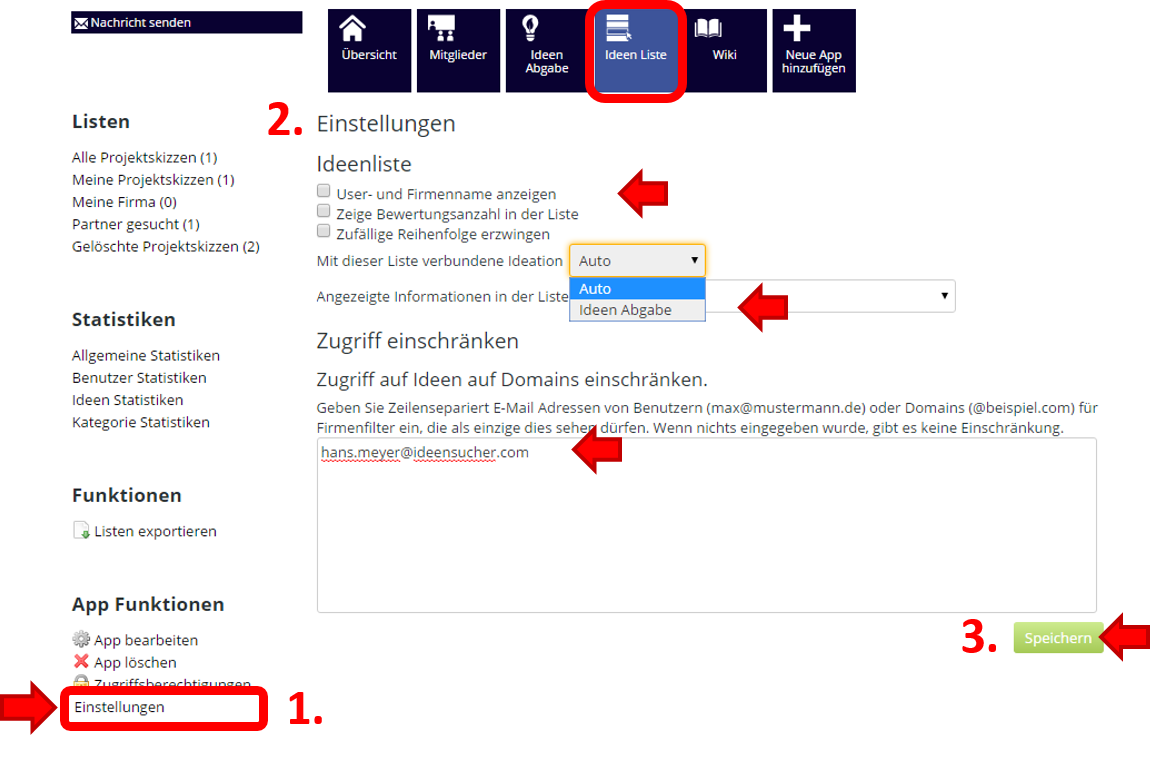
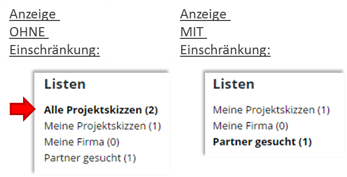
Installieren Sie deshalb die App "Ideen Liste" immer in Kombination mit einer App "Ideen Abgabe" (wie geht das?).
- Um die App "Ideen Liste" zu konfigurieren, klicken Sie im Menü links unter "App Funktionen" auf "Einstellungen".
- Hier können Sie einstellen, ob
- der Name des Ideengebers und der Firma in der Liste der Ideen angezeigt werden soll,
- die Anzahl der Bewertungen (d.h. Stimmen, "Likes") für die Ideen in der Liste angezeigt werden sollen und
- ob die Ideen in zufälliger Reihenfolge angezeigt werden sollen.
- Mit dieser Liste verbundene Ideation
- Sollten Sie mehrere Apps vom Typ "Ideen Abgabe" in Ihrer Gruppe installiert haben (was selten sinnvoll ist), können Sie unter dem Punkt "Mit dieser Liste verbundene Ideation" angeben, auf welche der "Ideen Abgabe" Apps in Ihrer Gruppe sich die Ideen Liste beziehen soll.
- Standardmäßig ist die Einstellung hier "Auto", d.h. wenn es in der Gruppe schon eine "Ideen Abgabe" App gibt, wird sich die App "Ideen Liste" automatisch auf diese App beziehen und die dort eingereichten Ideen anzeigen.
- Zugriff einschränken:
- Wenn Sie dieses Feld leer lassen, können alle Benutzer, die über die Zugriffsberechtigung mindestens Lesezugriff auf die "Ideen Liste" haben, auf die Ideen aller Benutzer zugreifen, die über die verbundene "Ideen Abgabe" App eingereicht wurden.
- Wenn Sie in dieses Feld eine oder mehrere E-Mail-Adressen eintragen, dann können nur die Personen, die Inhaber dieser E-Mail-Adressen sind, alle eingereichten Ideen in der "Ideen Liste" sehen. Alle übrigen Benutzer sehen dann in der App "Ideen Liste" nur die Ideen, die sie selbst eingereicht haben.
Für die Einschränkung der Zugriffsrechte auf Ideen haben Sie drei Möglichkeiten:
- Sie können allen Nutzern die komplette Ideenliste mit allen Ideen anzeigen, aber den Zugriff auf die Detail-Ansicht nicht-eigener Ideen verhindern. Dies tun Sie in der Konfiguration der Ideen-Abgabe-App. Anleitung.
- Sie können einstellen, dass die Nutzer in der App Ideenliste nur die Liste „Meine Ideen“ sehen können und nicht die Liste „Alle Ideen“. Dies tun Sie, indem Sie in den Einstellungen der Ideen-Liste-App im Abschnitt „Zugriff einschränken“ die Domain(s) oder E-Mail-Adresse(n) eintragen, auf die Sie den Zugriff auf „Alle Ideen“ beschränken wollen: z.B. Ihre E-Mail-Adresse und die des Projektgebers/Ideensuchers. Anleitung (siehe Abschnitt direkt oberhalb!)
- Wie für alle anderen Apps auch können Sie generell den Zugriff auf die Apps Ideen Abgabe und Ideen Liste über die App Funktion "Zugriffsrechte" in der linken Navigation steuern. Anleitung.
Wir verwenden Tools, um das Verhalten unserer Benutzer zu analysieren und unsere Website zu optimieren. Sie können dem jederzeit in den Cookie Einstellungen widersprechen.
